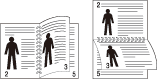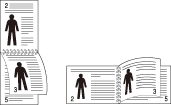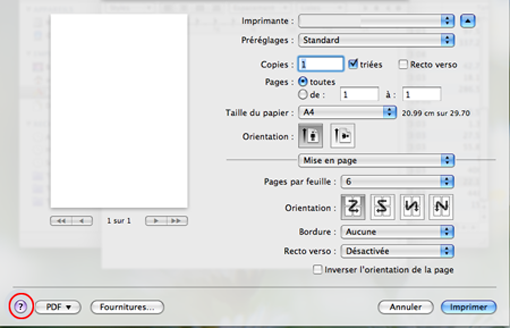|
|
|
|
-
Cliquez sur le menu Windows .
-
Sous Windows 8, à partir des , sélectionnez > .
-
-
Sous Windows XP/Server 2003, sélectionnez .
-
Sous Windows Server 2008/Vista, sélectionnez > > .
-
Sous Windows Server 2008 R2, sélectionnez > > .
-
Sous Windows 7/8, sélectionnez > .
-
-
Cliquez avec le bouton droit sur votre appareil.
-
Sous Windows XP/Server 2003/Server 2008/Vista, sélectionnez .
Sous Windows 7/8 ou Windows Server 2008 R2, dans les menus contextuels, sélectionnez .
![[Note]](../../common/icon_note.png)
Si la marque ► accompagne l’élément , vous pouvez sélectionner les autres pilotes d’impression reliés à l’imprimante sélectionnée.
-
Dans chaque onglet, modifiez les paramètres.
-
Cliquez sur .
|
|
|
|
Si vous souhaitez modifier les réglages pour chaque tâche d’impression, changez les dans les . |
-
Cliquez sur le menu Windows .
-
Sous Windows 8, à partir des , sélectionnez > .
-
-
Sous Windows XP/Server 2003, sélectionnez .
-
Sous Windows Server 2008/Vista, sélectionnez > > .
-
Sous Windows Server 2008 R2, sélectionnez > > .
-
Sous Windows 7/8, sélectionnez > .
-
-
Sélectionnez votre appareil.
-
Cliquez avec le bouton droit sur votre appareil et sélectionnez .
![[Note]](../../common/icon_note.png)
Pour Windows 7 ou Windows Server 2008 R2, si la marque ► accompagne l’élément , vous pouvez choisir d’autres pilotes d’impression connectés à l’imprimante sélectionnée.
Utilisation des options d’impression avancées
|
|
|
|
Pilote d’impression XPS : utilisé pour effectuer des impressions au format de fichier XPS.
|
Vous devrez parfois sauvegarder les données d’impression en tant que fichier.
-
Dans la fenêtre , cochez la case .
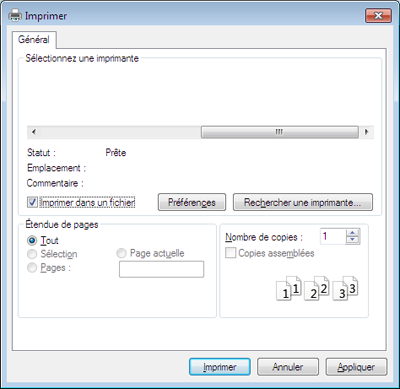
-
Cliquez sur .
-
Saisissez le chemin d’accès et le nom du fichier de destination, et cliquez ensuite sur .
Par exemple, c:\Temp\nom de fichier.
![[Note]](../../common/icon_note.png)
Si vous ne saisissez que le nom de fichier, le fichier est automatiquement enregistré dans , , ou . Le dossier enregistré peut varier suivant votre système d’exploitation ou l’application utilisée.
Lorsque vous imprimez, vous pouvez utiliser des options d’impression avancées.
Pour exploiter pleinement les fonctions de votre pilote d’impression, cliquez sur ou dans la fenêtre de l’application pour changer les paramètres d’impression. Le nom d’appareil qui apparaît dans la fenêtre des propriétés de l’imprimante peut varier en fonction de l’appareil utilisé.
|
|
|
|
|
Élément |
Description |
|||
|---|---|---|---|---|
|
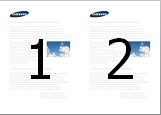
|
Permet de sélectionner le nombre de pages à imprimer sur une même feuille. Si vous choisissez d’imprimer plusieurs pages par feuille, les pages sont réduites et organisées dans l’ordre indiqué. Vous pouvez imprimer jusqu’à 16 pages par feuille. |
|||
|
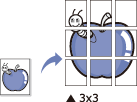
|
Permet d'imprimer un document d'une seule page sur 4 (poster 2x2), 9 (poster 3x3) ou 16 (poster 4x4) pages que vous pouvez coller ensemble pour former un poster. Sélectionnez la valeur . Spécifiez en millimètres ou pouces en sélectionnant la case d’option en haut à droite de l’onglet pour faciliter le collage des feuilles ensemble. 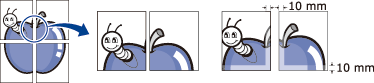
|
|||

|
Permet d'imprimer votre document en recto-verso et d’organiser les pages imprimées afin de pouvoir les relier en les pliant par leur milieu.
|
|||
|
Permet d'imprimer sur les deux faces d'une feuille de papier (recto/verso). Avant d’imprimer, décidez de l’orientation de vos documents.
|
||||
|
||||
|
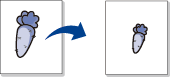
|
Permet de modifier la taille d'un document, pour apparaître plus grand ou plus petit sur la page imprimée, en entrant le pourcentage d'agrandissement ou de réduction du document. |
|||
|

|
L’option Filigrane vous permet d’imprimer du texte sur un document existant. Par exemple, vous l’utilisez lorsque vous souhaitez imprimer le texte « » ou « » en diagonale sur la première page ou sur toutes les pages d’un document. |
|||
|
|
|
|||
|
|
|
|||
|
|
|
|||
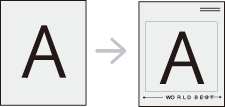
|
Cette option n’est disponible que si vous utilisez le pilote d’impression PCL/SPL (voir Logiciel). Les surimpressions consistent en du texte et/ou en des images enregistrés sur le disque dur de l’ordinateur sous un format spécial et qui peuvent être imprimés sur n’importe quel document. Elles remplacent souvent les papiers à en-tête. Plutôt que d’avoir recours à un en-tête préimprimé, vous pouvez créer une surimpression comportant les mêmes informations que cet en-tête. Vous n’avez donc plus à charger votre papier à en-tête habituel pour imprimer une lettre à l’en-tête de votre entreprise: imprimez simplement la surimpression d’en-tête sur votre document. Pour utiliser une surimpression de page, vous devez préalablement la créer, et y insérer votre logo ou votre image.
|
|||
|
||||
|
||||
|
||||
|
[a] Cette option n'est pas disponible lorsque vous utilisez le pilote XPS. [b] M287xND/M287xFD/M287xDW/M287xFW/M287xHN/M288xFW/M288xHW uniquement. |
||||
|
|
|
|
Qu’est-ce que l’Utilitaire d'impression directe ?
Utilitaire d'impression directe est un programme qui envoie directement les fichiers PDF vers votre machine pour les imprimer, sans avoir à ouvrir les fichiers.
Pour installer ce programme :
Téléchargez le logiciel sur le site Internet de Samsung, puis décompressez-le et installez-le : (http://www.samsung.com > rechercher votre produit > Assistance ou Téléchargements).
|
|
|
|
Impression
L’Utilitaire d'impression directe offre plusieurs possibilités d’impression.
-
Dans le menu , sélectionnez ou .
-
Sous Windows 8, dans , sélectionnez > .
-
-
Sélectionnez Imprimante Samsung > Utilitaire d'impression directe.
-
Sélectionnez votre appareil dans la liste déroulante et cliquez sur .
-
Sélectionnez le fichier à imprimer, puis cliquez sur .
Le fichier est ajouté à la section .
-
Personnalisez le paramétrage de l’appareil selon vos besoins.
-
Cliquez sur . Le fichier PDF sélectionné est transmis à l’appareil.
Utilisation du menu contextuel
-
Cliquez avec le bouton droit sur le fichier PDF à imprimer et sélectionnez .
La fenêtre Utilitaire d'impression directe s’ouvre avec le fichier PDF ajouté.
-
Sélectionnez l'imprimante à utiliser.
-
Personnalisez les paramètres de l’appareil.
-
Cliquez sur . Le fichier PDF sélectionné est transmis à l’appareil.
|
|
|
|
Certaines fonctions peuvent ne pas être disponibles selon le modèle ou les options. Ceci signifie que les fonctions ne sont pas prises en charge. |
Impression d’un document
Lorsque vous imprimez à partir d’un Mac, vous devez vérifier la configuration du pilote d’impression dans chaque application utilisée. Pour imprimer à partir d’un Mac, procédez comme suit :
-
Oouvrez le document à imprimer.
-
Ouvrez le menu et cliquez sur ou dans certaines applications.
-
Choisissez votre format papier, l’orientation, la mise à l’échelle, les autres options, et assurez-vous que votre appareil est sélectionné. Cliquez sur .
-
Ouvrez le menu et cliquez sur .
-
Sélectionnez le nombre de copies et indiquez les numéros de pages à imprimer.
-
Cliquez sur .
Changer les paramètres d’imprimante
Lorsque vous imprimez, vous pouvez utiliser des options d’impression avancées.
Ouvrez une application et sélectionnez dans le menu . Le nom d’appareil qui apparaît dans la fenêtre des propriétés de l’imprimante peut varier en fonction de l’appareil utilisé. Le reste des éléments de la fenêtre des propriétés de l’imprimante est toujours identique aux éléments suivants.
Vous pouvez imprimer plusieurs pages sur une seule feuille de papier. Cette option vous permet d’imprimer les brouillons en mode économique.
-
Ouvrez une application et sélectionnez dans le menu .
-
Sélectionnez dans la liste déroulante . Dans la liste déroulante , sélectionnez le nombre de pages que vous souhaitez imprimer sur une feuille de papier.
-
Sélectionnez les autres options à utiliser.
-
Cliquez sur .
L'appareil imprime le nombre de pages sélectionné sur une seule feuille de papier.
|
|
|
|
Certaines fonctions peuvent ne pas être disponibles selon le modèle ou les options. Ceci signifie que les fonctions ne sont pas prises en charge (voir Fonctionnalités par modèle). |
Avant d’imprimer en mode recto verso, vous devez sélectionner le bord de reliure de votre document final. Les options de reliure sont les suivantes:
-
: cette option est la mise en page traditionnelle utilisée pour la reliure des livres.
-
: cette option est le type souvent utilisé pour les documents de type calendrier.
-
Sélectionnez la commande du menu dans l’application Mac.
-
Sélectionnez dans la liste déroulante .
-
Sélectionnez une orientation de reliure dans l’option .
-
Sélectionnez les autres options à utiliser.
-
Cliquez sur ; l’appareil imprime sur les deux faces du papier.
|
|
|
|
Si vous imprimez plus de deux copies, la première et la deuxième peuvent s’imprimer sur la même feuille de papier. Évitez d’imprimer sur les deux faces d’une feuille lorsque vous imprimez plus d’une copie. |
|
|
|
|
Certaines fonctions peuvent ne pas être disponibles selon le modèle ou les options. Ceci signifie que les fonctions ne sont pas prises en charge. |
Impression à partir d’applications
Vous pouvez réaliser des impressions à partir de nombreuses applications Linux, à l’aide du système CUPS (Common UNIX Printing System). Vous pouvez ainsi procéder à des impressions sur votre appareil à partir de n’importe quelle application de ce type.
-
Ouvrez le document à imprimer.
-
Ouvrez le menu et cliquez sur ( pour certaines applications).
-
Choisissez votre format de papier, l'orientation et assurez-vous que votre appareil est sélectionné. Cliquez sur .
-
Ouvrez le menu et cliquez sur .
-
Sélectionnez votre imprimante.
-
Sélectionnez le nombre de copies et indiquez les numéros de pages à imprimer.
-
Modifiez les autres options d'impression dans chaque onglet, si nécessaire.
-
Cliquez sur .
![[Note]](../../common/icon_note.png)
L'impression recto verso automatique/manuelle peut ne pas être disponible selon le modèle. Vous pouvez utiliser alternativement le système d'impression lpr ou d'autres applications pour imprimer des pages paires-impaires (voir Fonctionnalités par modèle).
Impression de fichiers
Vous pouvez imprimer du texte, des images, des fichiers pdf sur votre appareil, à l'aide du CUPS standard, directement à partir de l'interface de ligne de commande. Pour ce faire, vous pouvez utiliser l’utilitaire CUPS lp ou lpr. Vous pouvez imprimer ces fichiers au moyen du format de commande ci-dessous.
"<nom de l'imprimante><option> <nom du fichier>"
Veuillez vous référer à la page-manuel lp ou lpr de votre système pour obtenir plus de détails.
Vous pouvez modifier les options d'impression par défaut ou le type de connexion avec l'utilitaire d'impression fourni avec le système d'exploitation.
-
Lancez l'utilitaire d'impression (Allez dans > > ou exécutez la commande « » dans le programme Terminal).
-
Sélectionnez votre imprimante et double-cliquez dessus.
-
Modifiez les options d'impression par défaut ou le type de connexion.
-
Cliquez sur le bouton .
|
|
|
|
Certaines fonctions peuvent ne pas être disponibles selon le modèle ou les options. Ceci signifie que les fonctions ne sont pas prises en charge (voir Fonctionnalités par modèle). |
Exécuter le travail d’impression
Après installation de l’imprimante, choisissez un des fichiers image/texte/PS/HPGL à imprimer.
-
Exécutez la commande « ».
Par exemple, si vous imprimez « »
document1
Ceci permet d’ouvrir le du pilote d’impression UNIX, où l’utilisateur peut sélectionner diverses options d’impression.
-
Sélectionnez une imprimante qui a déjà été ajoutée.
-
Sélectionnez les options d’impression dans la fenêtre, par exemple .
-
Sélectionnez le nombre de copies nécessaires dans .
![[Note]](../../common/icon_note.png)
Pour tirer parti des fonctionnalités d’imprimante offertes par votre pilote d’impression, appuyez sur .
-
Appuyez sur pour démarrer le travail d’impression.
Modification des paramètres de l'appareil
Les (Gestionnaire de travail d’impression) du pilote d’impression UNIX, où l’utilisateur peut sélectionner diverses options d’impression dans les d’imprimante.
Les touches de raccourcis suivantes peuvent également être utilisées : « H » pour , « O » pour , « A » pour et « C » pour .
Onglet
-
: Définissez le format de papier en A4, Letter US ou d’autres formats de papier, selon vos besoins.
-
: Choisissez le type du papier. Les options disponibles dans la zone de liste sont , , et .
-
: Sélectionnez le bac d'alimentation à utiliser. Par défaut, c’est .
-
: Sélectionnez le sens d’impression.
-
: Imprimez sur les deux faces pour économiser du papier
![[Note]](../../common/icon_note.png)
L'impression recto verso automatique/manuelle peut ne pas être disponible selon le modèle. Vous pouvez utiliser alternativement le système d'impression lpr ou d'autres applications pour imprimer des pages paires-impaires (voir Fonctionnalités par modèle).
-
: Imprimez plusieurs pages sur une face de la feuille.
-
: Choisissez l'un des styles de bordure (par exemple, , )
Onglet
Dans cet onglet, vous pouvez changer la luminosité, la résolution ou la position de l’image de votre document.
Onglet
Définissez la marge des caractères, l’espacement des lignes ou les colonnes de l’impression réelle.
Onglet
-
: Définissez les marges pour le document. Par défaut, les marges ne sont pas activées. L’utilisateur peut changer les réglages de marges en changeant les valeurs dans les champs respectifs. Définies par défaut, ces valeurs dépendent du format de page sélectionné.
-
: Changez les unités en points, pouces ou centimètres.
Onglet
Sélectionnez diverses options dans les cadres et pour personnaliser divers paramètres. Ces options sont spécifiques de l’imprimante et dépendent du fichier PPD.